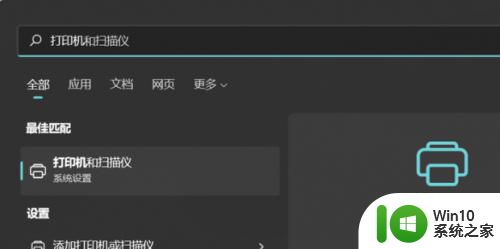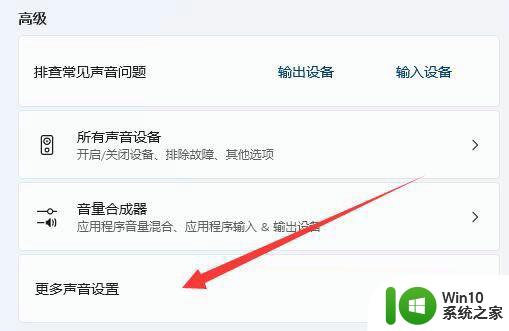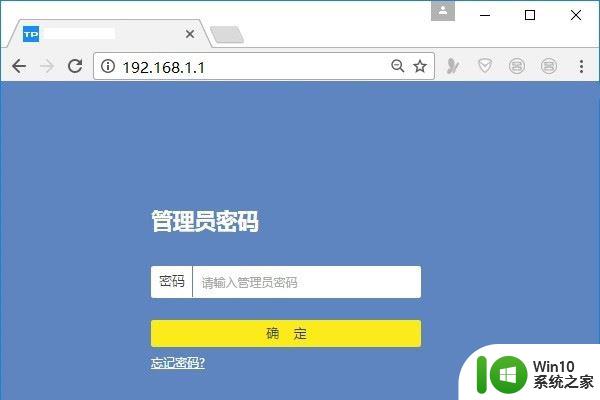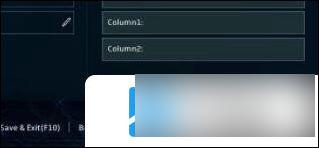家庭版win11找不到gpedit.msc Win11无法打开gpedit.msc怎么办
随着Windows 11的推出,一些家庭版用户发现他们无法找到gpedit.msc(组策略编辑器)这个重要工具,这对于一些高级用户来说可能会造成一些困扰,因为他们习惯于使用gpedit.msc来定制和管理系统设置。不要担心即使在家庭版中,我们仍然有一些替代的方法来达到类似的效果。本文将介绍一些解决方案,帮助Win11家庭版用户解决无法打开gpedit.msc的问题。无论你是想修改一些系统设置还是解决一些问题,我们都可以找到适合你的解决方案。接下来我们将一一介绍这些方法,希望能帮助到你。
解决方法:
1、按键盘上的【 Win + X 】组合键,或右键点击任务栏上的【Windows 开始徽标】,在打开的右键菜单项中,选择【设置】。
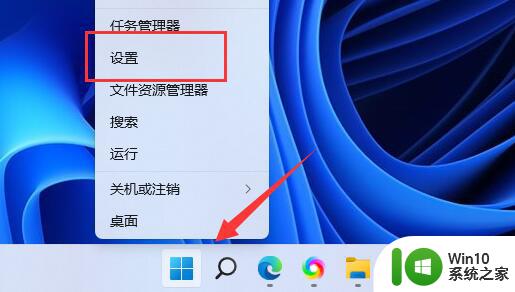
2、Windows 设置窗口,右侧找到并点击最底下的【系统信息(设备规格,重命名电脑,Windows 规格)】。
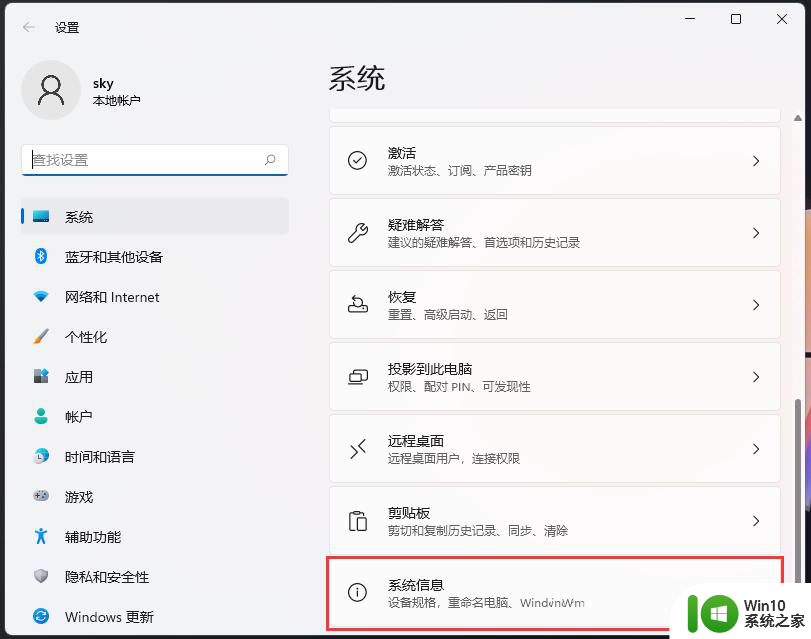
3、Windows 规格下就可以查看到Win11系统的版本,一般情况下,使用家庭版的Win11系统,是没有gpedit.msc的。
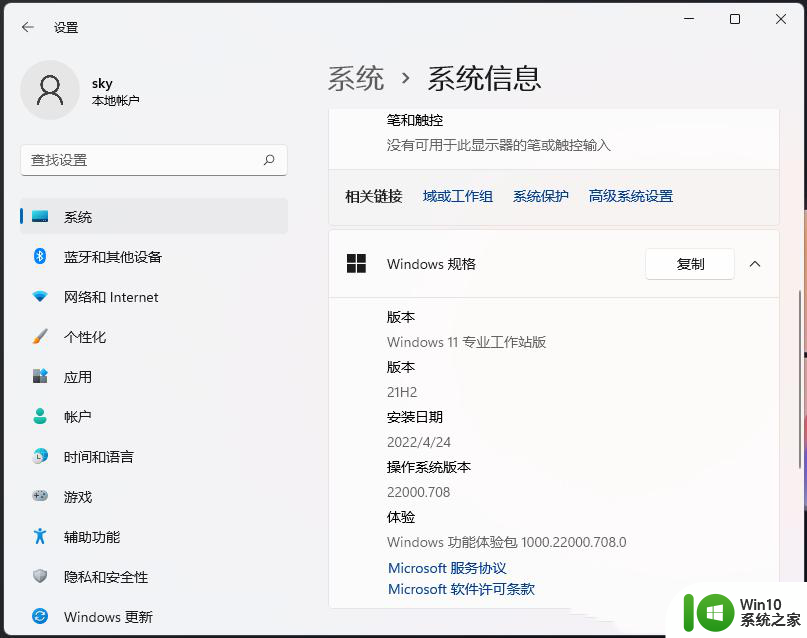
如果是Win11家庭版,也可以通过以下方法启用gpedit.msc
1、按 Win + S 组合键,或点击任务栏上的搜索图标。
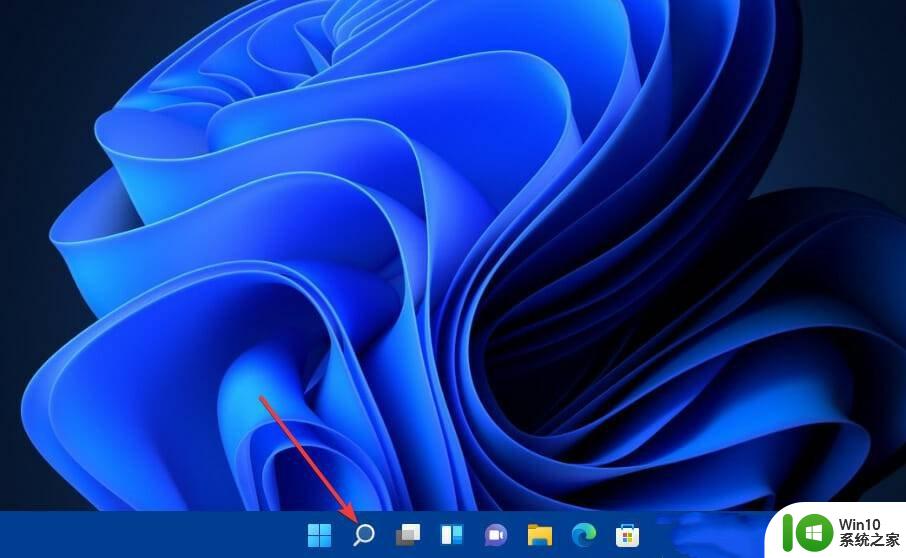
2、搜索框中,输入记事本。
3、从搜索结果中,选择打开记事本应用。
4、然后向记事本输入以下批处理文件代码:
@echo off
pushd “%~dp0″
dir /b %SystemRoot%servicingPackagesMicrosoft-Windows-GroupPolicy-ClientExtensions-Package~3*.mum>List.txt
dir /b %SystemRoot%servicingPackagesMicrosoft-Windows-GroupPolicy-ClientTools-Package~3*.mum >>List.txt
for /f %%i in (‘findstr /i 。 List.txt 2^>nul’) do dism /online /norestart /add-package:”%SystemRoot%servicingPackages%%i”
pause
5、记事本中,批处理文件代码。
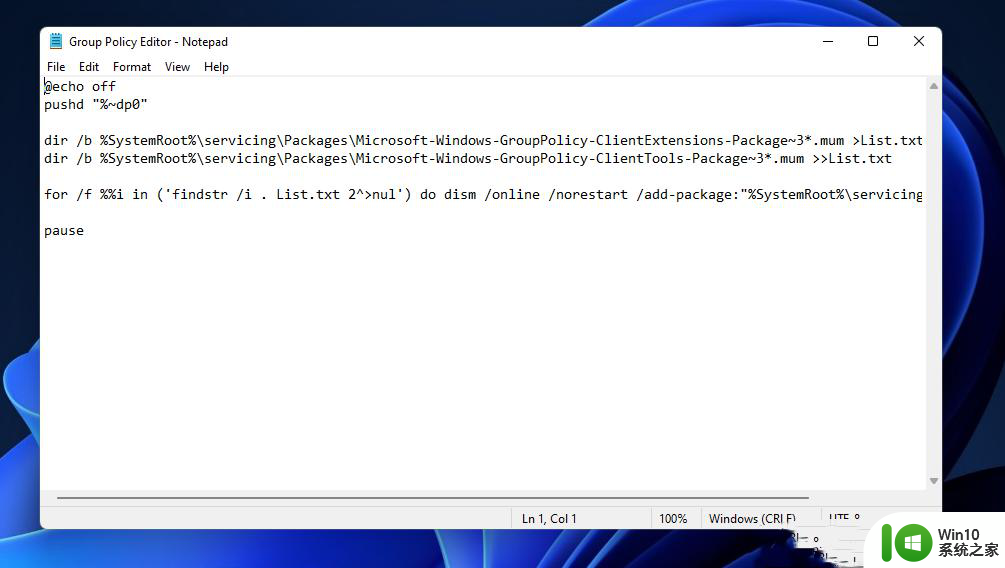
6、点击记事本左上角的文件。
7、打开的下拉项中,选择另存为。
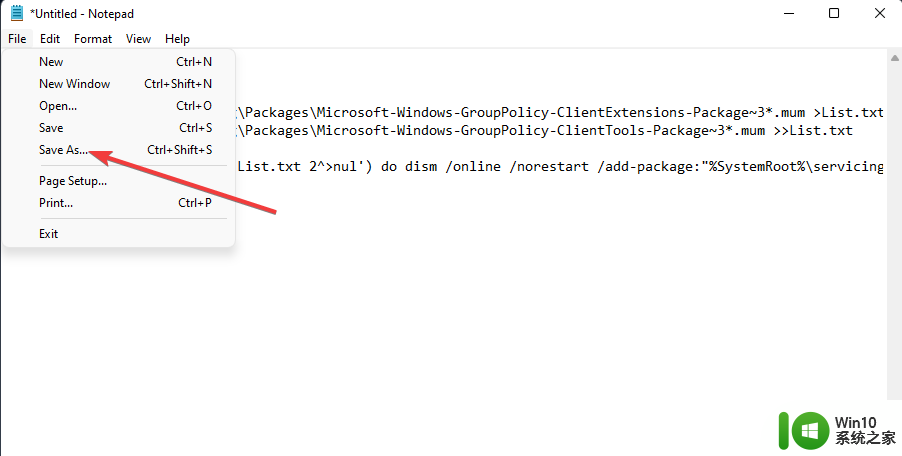
8、接着,从保存类型,找到并选择所有文件选项。
9、文件名文本框中,输入 Editor.bat 。
10、选择另存为桌面。
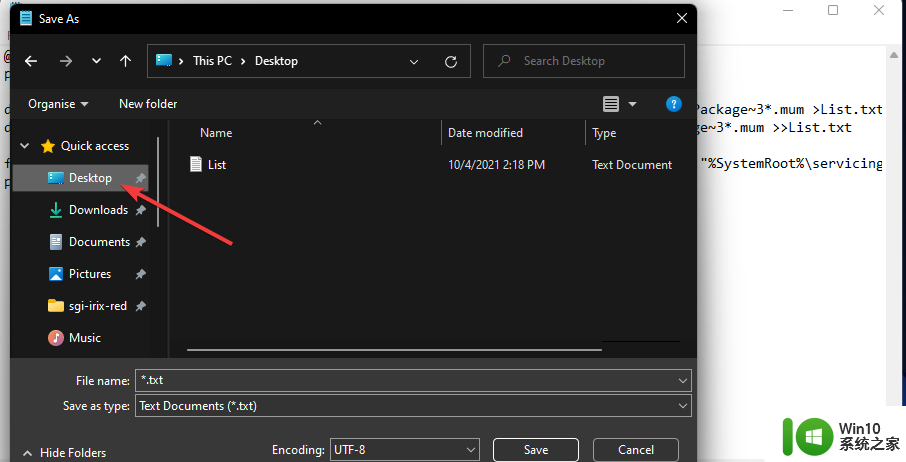
11、点击窗口上的保存。
12、在桌面,右键点击刚才创建好的批处理文件,打开的菜单项中,选择以管理员身份运行。
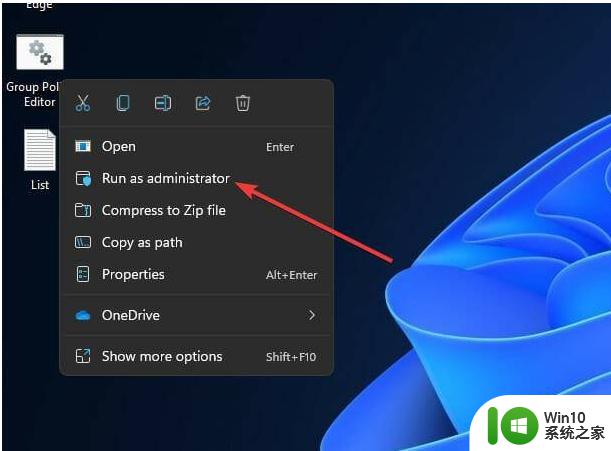
13、如果UAC提示打开,请选择是。
14、最后,等批处理文件的命令执行完成后,就可以关闭该窗口了。
以上就是关于家庭版win11找不到gpedit.msc的全部内容,有出现相同情况的用户可以按照以上方法解决。